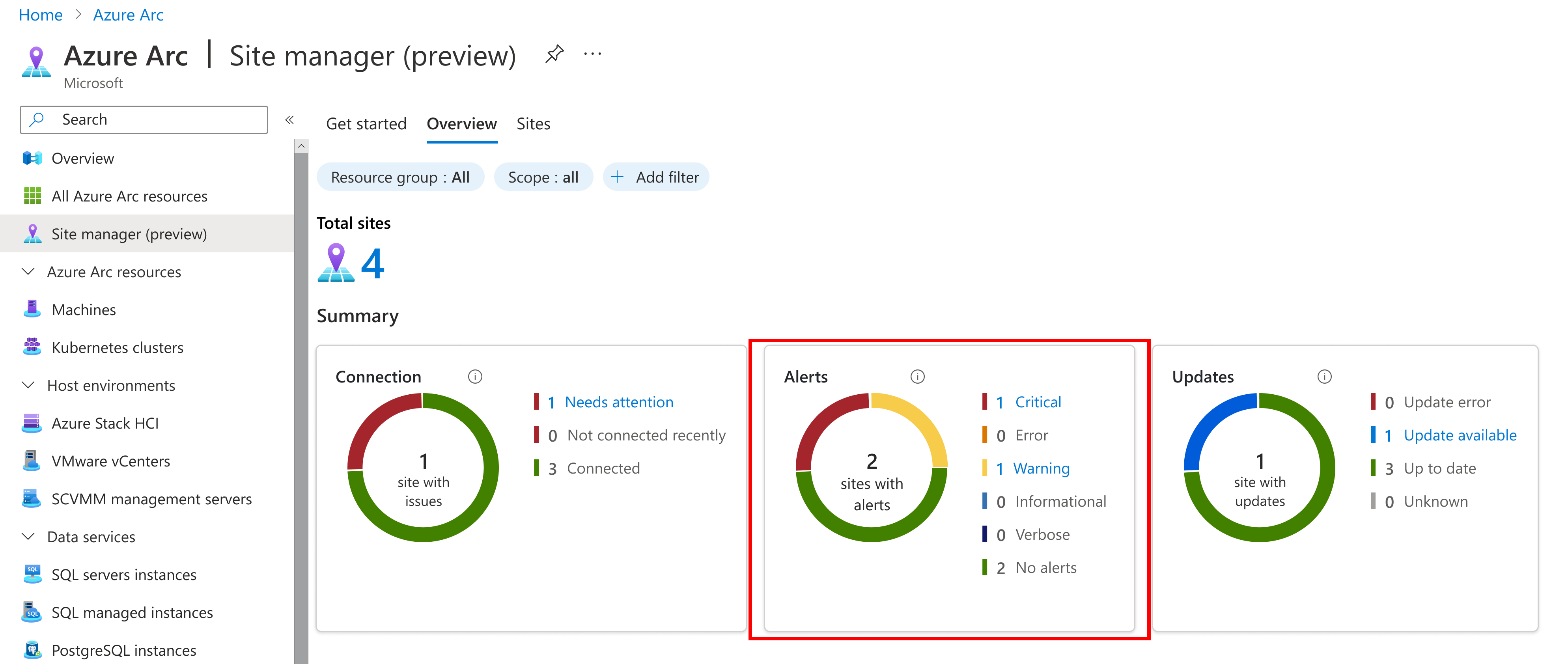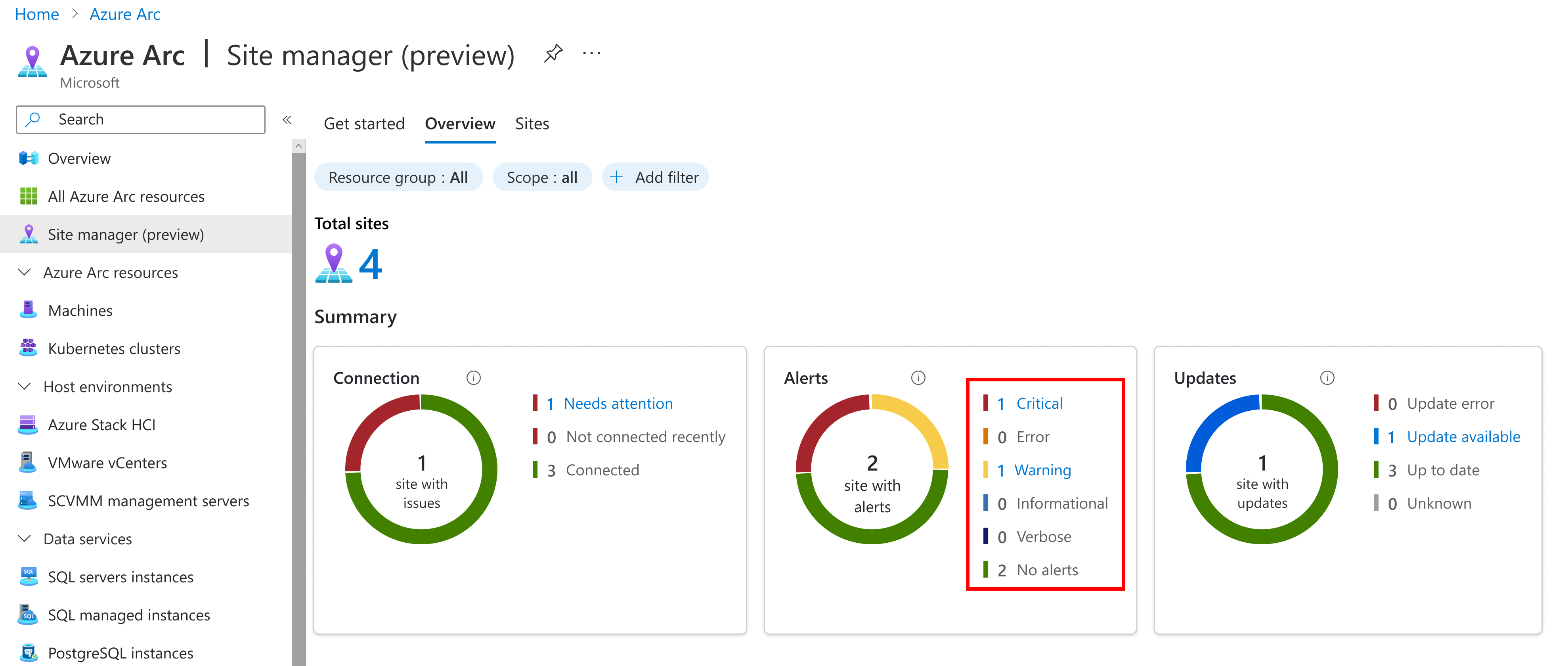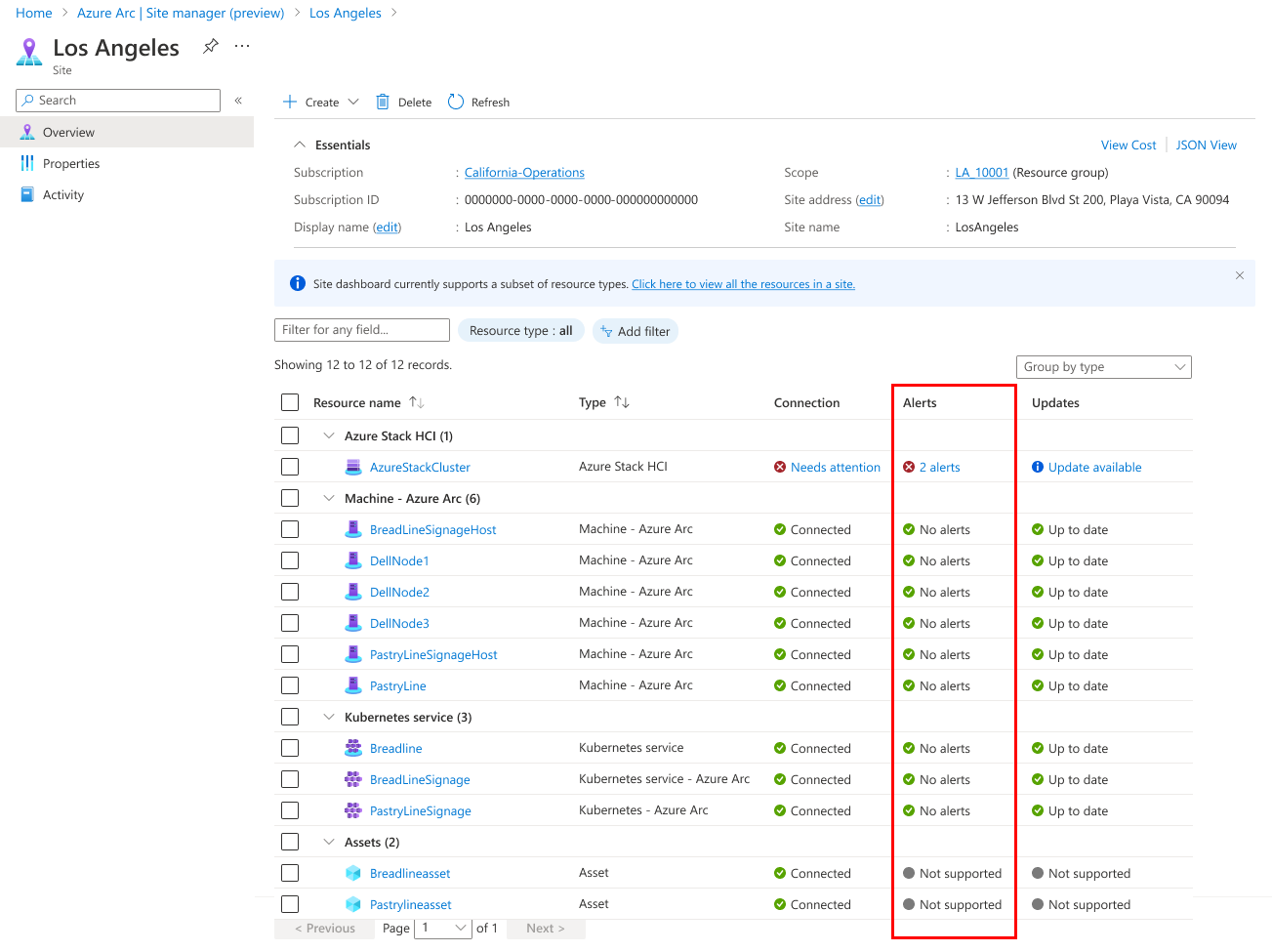Come visualizzare lo stato degli avvisi per un sito di Azure Arc
Questo articolo descrive in dettaglio come visualizzare lo stato degli avvisi per un sito di Azure Arc. Lo stato degli avvisi di un sito riflette lo stato delle risorse sottostanti. Dalla vista stato del sito è possibile trovare informazioni dettagliate anche sullo stato delle risorse supportate.
Prerequisiti
- Una sottoscrizione di Azure. Se non si ha una sottoscrizione di servizio, creare un account di valutazione gratuito in Azure.
- Accesso al portale di Azure
- Connettività Internet
- Un gruppo di risorse o una sottoscrizione in Azure con almeno una risorsa per un sito. Per altre informazioni, vedere Tipi di risorse supportati.
- Viene creato un sito per il gruppo di risorse o la sottoscrizione associati. Se non è disponibile, vedere Creare e gestire siti.
Colori e significati dello stato degli avvisi
Nel portale di Azure lo stato è rappresentato con un colore.
- Verde: Aggiornato
- Blu: Informazioni
- Viola: Dettagliato
- Giallo: Avviso
- Arancione: Errore
- Rosso: Errore critico
Visualizzare lo stato degli avvisi
Visualizzare lo stato degli avvisi per un sito Arc dalla pagina principale di Manager del sito Azure Arc Site (anteprima).
Dal Portale di Azure passare a Azure Arc e selezionareManager del sito (anteprima) per aprire manager del sito.
Da manager del sito Azure Arc passare alla pagina Panoramica.
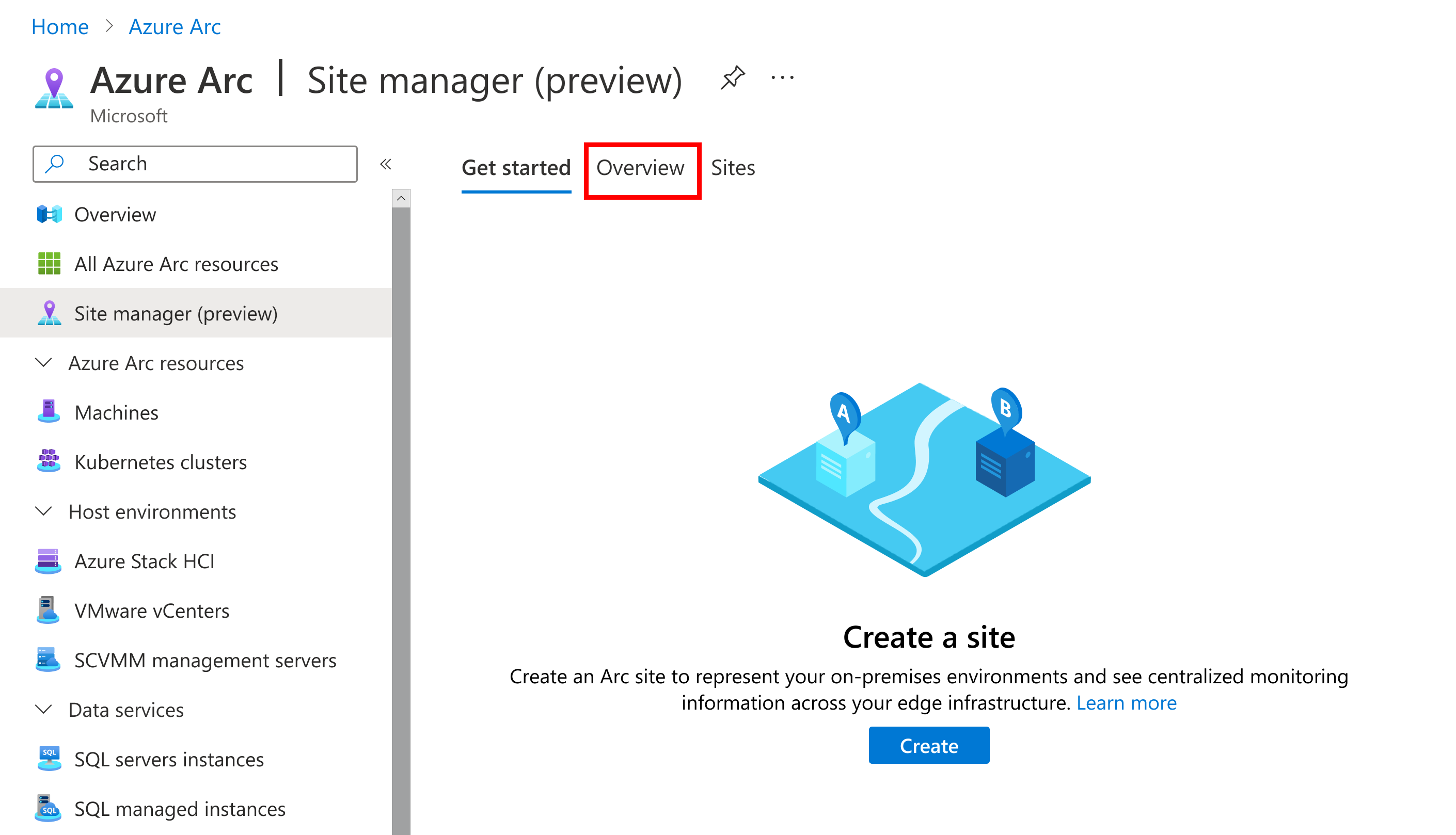
Nella paginaPanoramica è possibile visualizzare gli stati degli avvisi riepilogati di tutti i siti. Questo stato degli avvisi a livello di sito è un'aggregazione di tutti gli stati degli avvisi delle risorse in tale sito. Nell'esempio seguente i siti vengono visualizzati con stati diversi.
Per comprendere a quale sito corrisponde uno stato, selezionare la scheda Siti o il testo blu dello stato.
La pagina Siti mostra lo stato principale di ogni sito, che riflette lo stato più significativo del sito.
Se è presente un avviso, selezionare il testo dello stato per aprire i dettagli relativi a un determinato sito. Per aprire i dettagli è anche possibile selezionare il nome del sito.
Nella pagina delle risorse di un sito è possibile visualizzare lo stato degli avvisi per ogni risorsa all'interno del sito, inclusa la risorsa responsabile dello stato principale più significativo.